Sdílení polohy pomocí iPhonu
Sdílejte svoji polohu s přáteli, členy rodiny a dalšími důvěryhodnými kontakty v aplikaci Najít, Zprávách a Mapách. Svoji aktuální polohu můžete sdílet jednou nebo ji sdílet dočasně, když jste na cestě k očekávanému cíli. Můžete taky sdílet svoji průběžnou živou polohu.
Různé způsoby sdílení polohy
S iPhonem můžete sdílet svoji polohu s rodinou a přáteli, abyste byli v kontaktu, našli se na nějaké akci nebo se dozvěděli, že někdo z rodiny v pořádku dorazil domů. Polohu můžete sdílet v různých aplikacích a taky si vybrat, které informace o poloze chcete sdílet.
Sdílení jednou
Ve Zprávách nebo Mapách můžete sdílet jednorázové zobrazení, kde se právě nacházíte.
Sdílení současné polohy jednou
Sdílení na cestě
V Mapách můžete sdílet odhadovaný čas příjezdu včetně podrobné navigace. Ve Zprávách můžete pomocí funkce Doprovod sdílet svoji polohu, pokud podle očekávání nedorazíte do cíle.
Sdílení polohy na cestě k cíli
Průběžné sdílení
V aplikaci Najít nebo ve Zprávách můžete sdílet svoji živou polohu, abyste ještě snadněji mohli zůstat ve spojení. Můžete si vybrat, jestli svoji aktuální polohu budete sdílet hodinu, do konce dne nebo trvale.
Některé možnosti sdílení polohy vyžadují iOS 17. Pokud možnost nevidíte, aktualizujte iPhone na nejnovější verzi softwaru.
Sdílení současné polohy jednou
Aktuální polohu můžete sdílet jako snímek. Člověk, se kterým ho sdílíte, uvidí jenom danou polohu a nebude moct sledovat váš pohyb.
Přidání špendlíku ve Zprávách
Otevřete konverzaci nebo zahajte novou zprávu.
Klepněte na a pak na Poloha.
Klepněte na , klepněte na Odeslat špendlík a odešlete zprávu.
V iOS 16 nebo starším můžete svoji aktuální polohu ve Zprávách sdílet tak, že v horní části konverzace klepnete na jméno člověka a pak klepnete na Odeslat moji současnou polohu.
Aktuální polohu můžete sdílet taky tak, že umístíte špendlík v Mapách.
Když svoji aktuální polohu sdílíte jednou
Když umístíte špendlík, sdílíte jenom danou aktuální polohu. Člověk, se kterým ji sdílíte, nemůže sledovat vaši průběžnou polohu, když se pohybujete.
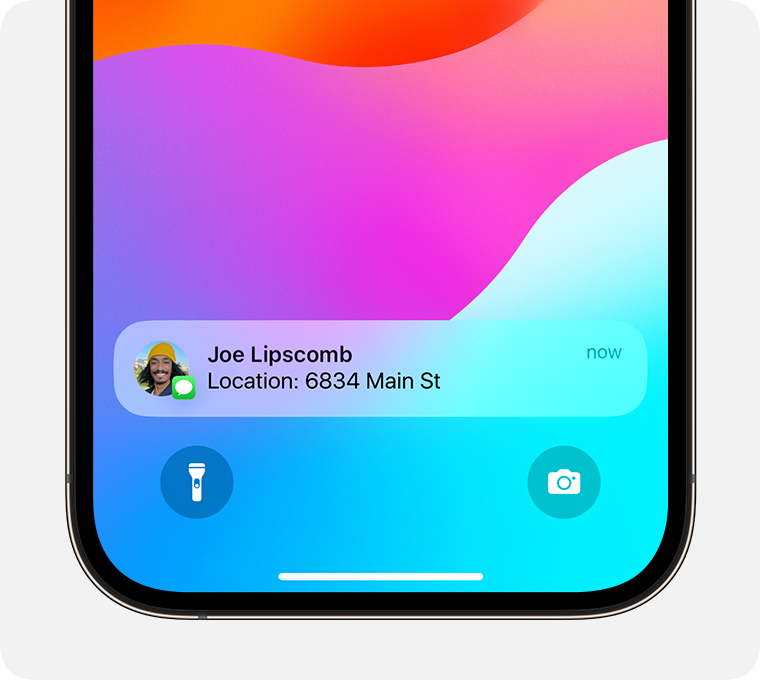
Sdílení polohy na cestě k cíli
Když jste na cestě někam, můžete svoji polohu sdílet v Mapách nebo zahájit Doprovod ve Zprávách.
Sdílení odhadovaného času příjezdu v Mapách
Při používání navigace k jízdě autem, jízdě na kole nebo chůzi můžete sdílet odhadovaný čas příjezdu. Při sdílení odhadovaného času příjezdu sdílíte svoji živou polohu a všechny zastávky na trase během navigace.
Sdílení odhadovaného času příjezdu v Mapách
Oznámení příjezdu rodině a přátelům pomocí funkce Doprovod
Pomocí Doprovodu můžete někoho z rodiny, přítele nebo jiný důvěryhodný kontakt automaticky informovat, že váš iPhone dorazil do cíle nebo že vaše aktivita byla dokončena. Můžete taky vybrat, jaké podrobnosti uvidí, pokud Doprovod úspěšně nedokončíte.
Doprovod automaticky nesdílí vaši polohu. Vaše poloha se sdílí jenom v případě, že během cesty nebo aktivity dojde k neočekávanému zpoždění a vy nereagujete.
Přečtěte si, jak používat Doprovod
Když sdílíte svoji polohu na cestě k cíli
Když sdílíte svůj odhadovaný čas příjezdu v Mapách, sdílíte svoji živou polohu. To znamená, že člověk, se kterým ho sdílíte, může sledovat váš pohyb v reálném čase.
Když zahájíte Doprovod, ale váš iPhone podle očekávání nedorazí do cíle, Doprovod upozorní váš důvěryhodný kontakt a sdělí mu vaši aktuální polohu a podrobnosti o signálu a baterii vašeho iPhonu. Můžete taky sdílet další informace, včetně vaší dosavadní trasy.
Když Doprovod sdílí vaši polohu s důvěryhodným kontaktem a pak Doprovod ukončíte, může se poloha ještě krátkou dobu sdílet. Nesdílí se tak vaše průběžná poloha, ale jenom konkrétní poloha, kterou jste sdíleli.
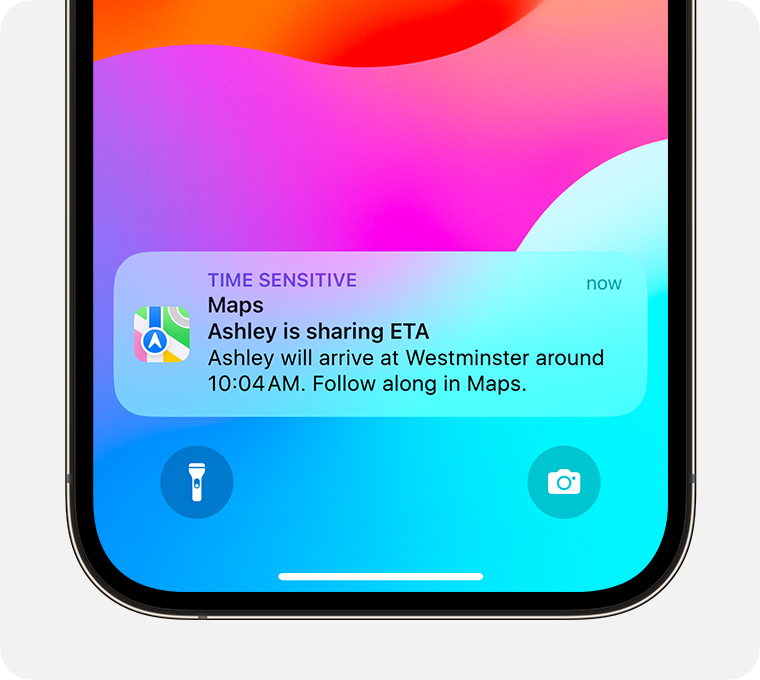
Sdílení průběžné polohy v reálném čase
V aplikaci Najít nebo ve Zprávách můžete sdílet svoji živou polohu, která přátelům a rodině umožňuje sledovat vaši průběžnou polohu v reálném čase. Díky živé poloze můžou lidé, se kterými svoji polohu sdílíte, dokonce zjistit směr a rychlost vašeho pohybu.
Vaše poloha se bude sdílet stejně bez ohledu na to, ve které aplikace začnete.
Pokud chcete sdílet živou polohu, musíte mít vy i člověk, se kterým polohu sdílíte, iPhone s iOS 15 nebo novějším.
Zahájení sdílení průběžné polohy pomocí aplikace Najít
V aplikaci Najít klepněte na panel Já a zapněte volbu Sdílet moji polohu.
Klepněte na panel Lidé, pak na a pak klepnutím na Sdílet moji polohu přidejte přítele a začněte sdílet svoji polohu. Pokud jste součástí rodinné skupiny, už zde uvidíte členy rodiny.
Zvolte, jestli chcete svoji polohu sdílet hodinu, do konce dne nebo trvale.
Přečtěte si víc o sdílení polohy v aplikaci Najít
Zahájení sdílení průběžné polohy pomocí Zpráv
Klepnutím na můžete přímo v konverzaci sdílet svoji živou polohu. Člověk nebo lidé v konverzaci vás můžou klepnutím na zprávu o vaší poloze najít na mapě a zobrazit si trasu k vaší průběžné poloze.
Můžete taky v horní části konverzace klepnout na jméno člověka nebo skupiny. Pak klepněte na Sdílet moji polohu (nebo klepnutím na „Požádat o polohu“ požádejte, aby s vámi sdíleli tu svoji).
Zvolte, jestli chcete svoji polohu sdílet hodinu, do konce dne nebo trvale.
Přečtěte si víc o sdílení polohy ve Zprávách
Když sdílíte svoji průběžnou polohu
Lidé, se kterými ji sdílíte, můžou:
Najít vaši živou polohu v aplikaci Najít, Mapách, na vaší kartě kontaktu v Kontaktech a klepnutím na vaše jméno v horní části konverzace ve Zprávách
Vidět vaši obecnou polohu pod vaším jménem v konverzaci ve Zprávách a klepnutím na vaše jméno si zobrazit vaši živou polohu. Když svoji polohu sdílíte ve skupinové zprávě, vidí ji všichni ve skupinové zprávě.
Zobrazit si trasu k vaší poloze v Mapách
Nastavit si oznámení, aby se dozvěděli, když dorazíte na místo podle jejich výběru nebo ho opustíte. Pokud si někdo nastaví oznámení na základě polohy, dostanete o tom oznámení. Pokud se pokusí nastavit si opakující se oznámení (třeba pokud chce dostat oznámení pokaždé, když opustíte práci), musíte nejdřív přijmout pozvánku.
Když sdílíte průběžnou polohu, můžete taky:
Sdílet svoji polohu přes satelit, když jste někde bez Wi-Fi a mobilního pokrytí.
Pokud vy i člověk, se kterým polohu sdílíte, máte iPhone 15 nebo novější, můžete svoji přesnou polohu navzájem najít pomocí přesného hledání.
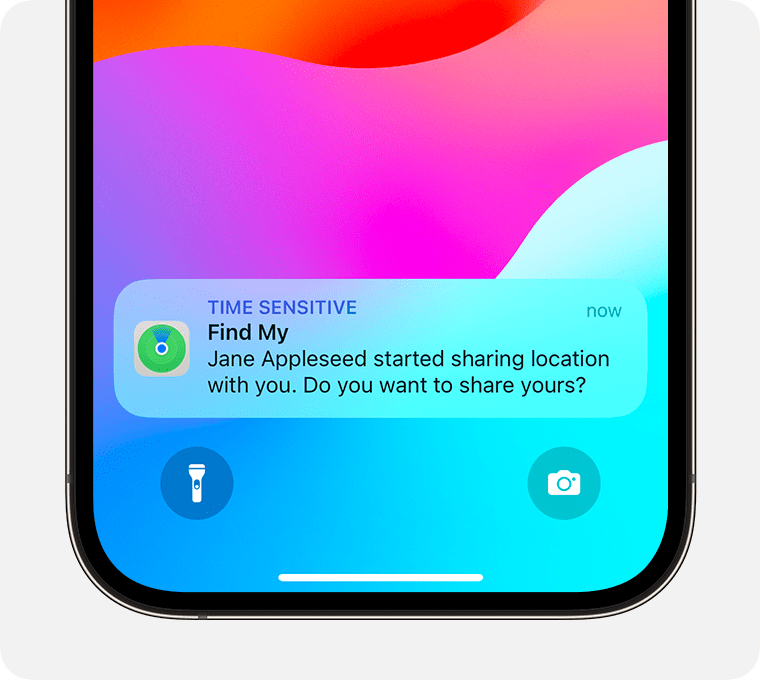
Ukončení sdílení polohy
Sdílení polohy můžete vypnout v aplikaci Najít, případně ukončit sdílení polohy s člověkem nebo skupinou v aplikaci Najít, Mapách nebo Zprávách. Můžete taky rychle ukončit sdílení informací pomocí bezpečnostní kontroly, pokud je ohrožena vaše osobní bezpečnost.
Pokud odstraníte aplikaci Najít, lidé, se kterými jste svoji polohu sdíleli, ji dál uvidí. Pokud chcete sdílení polohy ukončit, aplikaci Najít znovu nainstalujte a sdílení podle pokynů ukončete.
Bezpečnostní kontrola
Pokud je ohrožena vaše osobní bezpečnost, můžete pomocí bezpečnostní kontroly na iPhonu rychle přestat sdílet informace včetně informací o poloze. Můžete taky zkontrolovat a aktualizovat sdílení s jednotlivými lidmi a aplikacemi.
Přečtěte si, jak bezpečnostní kontrola na iPhonu pomáhá zajistit vaši bezpečnost
Dočasné ukončení sdílení polohy se všemi
Otevřete aplikaci Najít.
Vyberte kartu Já.
Vypněte volbu Sdílet moji polohu.
Když funkci Sdílet moji polohu znovu zapnete, lidé, se kterými jste předtím polohu sdíleli, si ji budou moct znovu zobrazit.
Ukončení sdílení polohy s jedním člověkem
Když přestanete svoji polohu s někým sdílet v jedné aplikaci, přestane se sdílet ve všech aplikacích. Člověk, se kterým ji sdílet přestanete, nebude upozorněn.
Najít:
Vyberte panel Lidé.
Vyberte člověka, se kterým už nechcete sdílet polohu.
Sjeďte dolů a klepněte na Zastavit sdílení mé polohy.
Zprávy:
Otevřete konverzaci s člověkem nebo skupinou, se kterou svoji polohu sdílíte.
V horní části konverzace klepněte na jméno člověka nebo skupiny.
Klepněte na Zastavit sdílení.
Mapy:
Dole na obrazovce klepněte na „Sdílíte s…“.
Klepněte na jméno člověka, se kterým chcete polohu přestat sdílet.
Potřebujete další pomoc?
Řekněte nám více o tom, co se přihodilo, a my navrhneme, co můžete udělat dál.